8 bästa text-till-tal-appar för Android
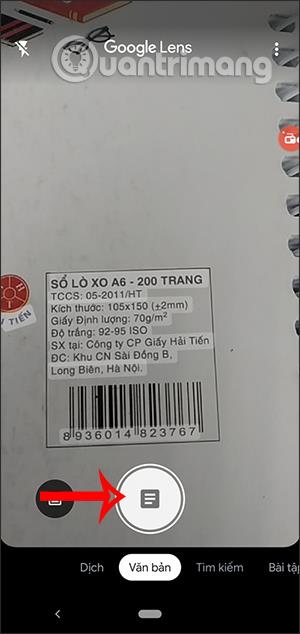
För att göra det bekvämare och enklare för användare att läsa innehåll har du nu många text-till-tal-applikationer. Allt innehåll konverteras till röst.
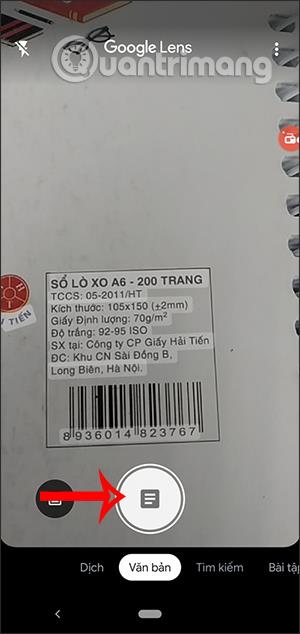
För att göra det bekvämare och enklare för användare att läsa innehåll har du nu många text-till-tal-applikationer. Då behöver du inte hålla i telefonen för att läsa direkt, utan allt innehåll omvandlas till röst av applikationerna så att du kan lyssna. Du kan till exempel installera en applikation för att lyssna på e-böcker, eller så kan vi lämna telefonen på en annan plats och göra något annat, men kan fortfarande lyssna på hela artikeln utan att missa något innehåll. . Artikeln nedan kommer att sammanfatta vissa text-till-tal-applikationer för läsare, inklusive vietnamesiska.
8 text-till-tal Android-appar
Med Google Lens kan du rikta din telefon mot något, som en specifik blomma, och sedan fråga Google Assistant vad du pekar på. Du kommer inte bara att få svaret utan också få förslag baserade på föremålet, till exempel platser som säljer blommor i närheten, ifall föremålet är en blomma.
Andra exempel på vad Google Lens kan göra är att ta ett foto av SSID-klistermärket på baksidan av en WiFi-router, då ansluter din telefon automatiskt till WiFi-nätverket utan att du behöver göra något annat. Det stämmer, du behöver inte krypa under garderoben för att läsa lösenordet medan du skriver det i din telefon. Nu, med Google Lens, kan du bokstavligen peka och skjuta.
Google Lens känner också igen restauranger, klubbar, kaféer och barer och visar dig ett popup-fönster som visar recensioner, adressuppgifter och öppettider. Den förmågan att känna igen vardagliga föremål är mycket imponerande.
Dessutom tillhandahåller Google Lens också många användbara funktioner som att konvertera innehåll i bilder till text, sökning efter information på Google baserat på att skanna innehållet som visas i bilder, eller Google Lens kan också konvertera text till tal med en mycket enkel implementering.
Öppna först Google Lens, välj textläge och skanna sedan det visade innehållet du vill höra. Tryck på den mittersta cirkelknappen för att ta en bild.
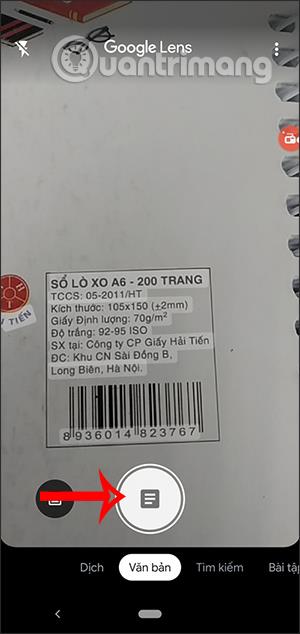
Google Lens kommer då automatiskt att skanna textinnehållet och du kommer nu att se alternativet Lyssna som visas nedan för att läsa innehållet.
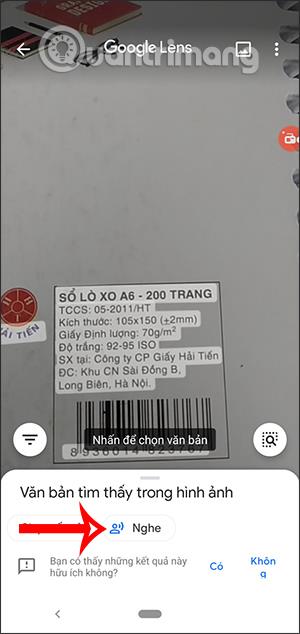
Google Lens kommer sedan att läsa innehållet och du kommer att se en vit ram flyttas beroende på ordet som läses. Om du vill pausa lyssnandet trycker du på Paus-knappen .
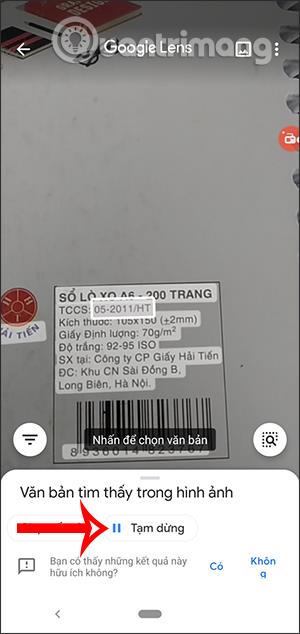
Du kan också använda Google Lens för att översätta innehåll, genom att rikta din telefon mot texten och med Google Translate inbäddad inuti kommer texten att översättas direkt framför dina ögon. Denna funktion kan även fungera offline.
När du markerar text i Google Lens kan du också söka efter den texten med Google. Detta är användbart om du till exempel behöver slå upp definitionen av ett ord.

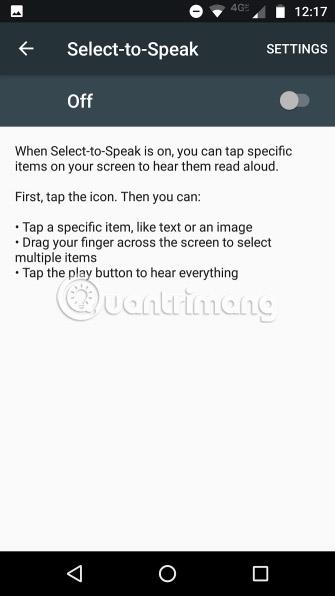
Android har många supportverktyg som gör telefonen enklare att använda. Ett av dessa verktyg är text-till-tal-funktionen.
Den här funktionen har färre anpassningsbara inställningar än vissa av sina konkurrenter. Du kan justera talhastighet, ljudintensitet och installera ytterligare språk.
För att ändra inställningarna för text-till-tal, gå till Inställningar > Personligt > Språk och inmatning > Tal > Text-till-tal-utdata .
Android text-till-tal fungerar automatiskt med andra Google-appar som också erbjuder högläsningsfunktioner . För alla andra appar måste du aktivera Välj att tala i Androids inställningsmeny.
För att aktivera den här funktionen, gå till Inställningar > System > Tillgänglighet > Tjänster > Välj att tala . För att använda det, välj text i valfritt program och välj Tala från menyn.
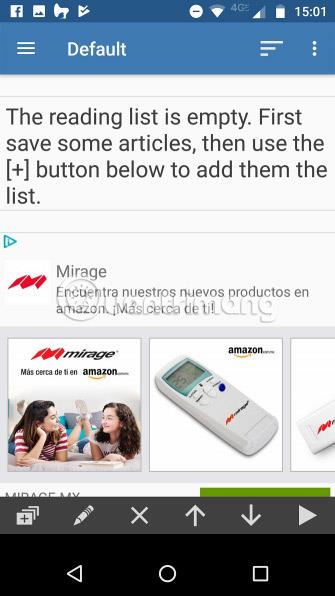
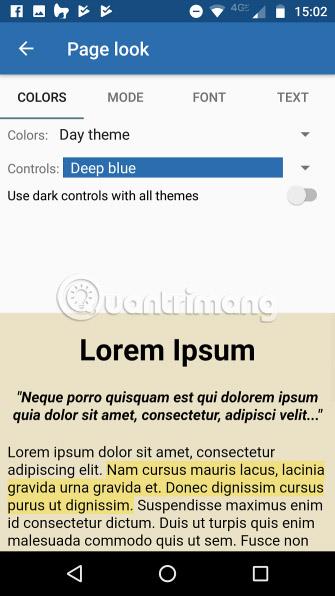
Voice Aloud Reader är lätt att använda och stöder flera olika sätt att läsa text.
Om appen du vill läsa text från har en delningsfunktion, skicka bara innehållet till Voice Aloud Reader med hjälp av Android Share-menyn. Detta fungerar även för objekt på skärmen som har sina egna delningsknappar, som tweets och Facebook -inlägg .
På samma sätt, om texten du vill läsa är valbar, kan du använda knappen Dela i snabbmenyn.
Den här appen fungerar även med webbadresser . Klistra bara in webbadressen (eller artikeln) i Voice Aloud Reader, så kommer den automatiskt att analysera och läsa den relevanta texten åt dig. Det är smart nog att ta bort menyer och andra oviktiga avsnitt.
Du kan till och med lägga till textfiler (som DOC och PDF ) direkt i applikationen. Den kan sedan öppna filer och läsa deras innehåll.
Några enastående funktioner i Voice Aloud Reader inkluderar:
* Öppna textdokument, PDF, DOC, DOCX, RTF, OpenOffice eller HTML-filer för att läsa högt.
* Inkluderar nu OCR (Optical Character Recognition) för att extrahera text från PDF-filer där vanlig textextraktion inte fungerar.
* Klicka på knappen "Dela" eller "Skicka med e-post" i valfri applikation för att skicka text till Voice Aloud Reader för att läsa upp genom högtalare eller hörlurar.
* När du delar webbsidor med Voice Aloud Reader tas menyer, navigering, annonser och annat skräp bort, vilket bara lämnar vanlig text att läsa eller lyssna på.
* I WhatsApp, använd Export Chat-funktionen för att skicka chattar till Voice Aloud Reader för att lyssna
* Om "Dela" inte är tillgängligt, kopiera texten i en annan app och klistra in den i Voice Aloud Reader för att läsa den högt.
* Spara artiklar som öppnats i Voice Aloud Reader till fil för senare avlyssning. Bygg en lyssningslista med många låtar så att lyssningen sker utan avbrott. Sortera listan vid behov, till exempel viktigare artiklar först.
* Läs e-böcker på skärmen i originalformat, visa bilder, vänd blad eller läs kontinuerligt, eller ställ in hörlurar, stäng av skärmen och lyssna!
* Bearbeta kinesisk och japansk vertikal text (höger-till-vänster-läge) eller konvertera den till liggande läge om så önskas.
* Lägg enkelt till sparade Pocket-artiklar till Voice Aloud Reader-läslistan - på skärmen Läslista, tryck på Meny - Lägg till artiklar från Pocket, läs sedan på skärmen eller lyssna på dem upplästa.
* Spela in talade artiklar till ljudfiler - stöder WAV (okomprimerat) eller OGG (komprimerat) format.
* Tryck och håll ned ett ord och/eller välj en längre fras för att se ordboken, översättningarna, Wikipedia, webbsökningar och mer.
* Röstredigering för TTS, valfritt med reguljära uttryck (RegEx)
* Styr enkelt volymen, tonhöjden och hastigheten på röstgeneratorn.
* Pausa/återuppta tal efter behov med trådbundna eller Bluetooth-headsetknappar, plus klicka på Nästa/Föregående -knappen för att gå vidare till varje mening eller till nästa/föregående artikel i listan.
* Upptäcker automatiskt språket för att använda lämplig TTS-röst, om tillgängligt, eller ställ in önskad röst manuellt med menyalternativet " Välj språk".
* Ytterligare alternativ för att pausa mellan stycken, börja tala så fort en ny artikel laddas eller vänta på en knapptryckning, börja/sluta tala när du ansluter/kopplar ur trådbundna hörlurar.
* Valfri insomningstimer för att stoppa rösten efter en viss timeoutperiod.
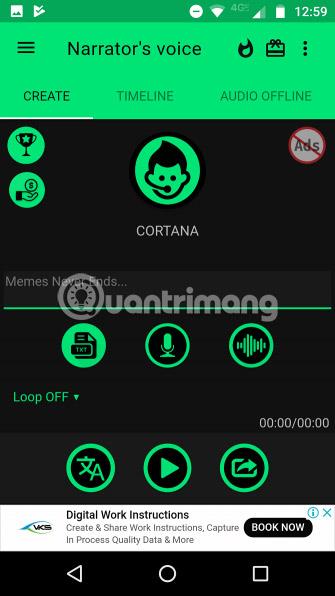
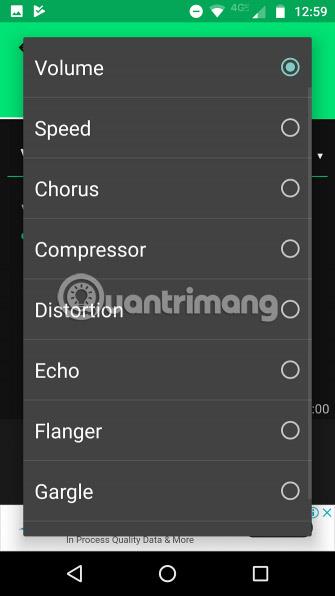
Narrator's Voice erbjuder något lite annorlunda. De vanliga funktionerna i Narrator's Voice är att den kan läsa text från appar, webben, meddelanden och andra källor.
Appen har dock också en rolig sida. Du kan lägga till olika ljudeffekter till röstsyntesen som eko, eko och kör.
Appen har många olika röstalternativ. Några favoriter som Cortana och Siri är närvarande, liksom några av utvecklarens egna skapelser som "Steven" och "Pink Sheep."
Dessutom låter Narrator's Voice dig lägga till din egen text, som sedan körs genom appens synthesizer. Det gör appen till ett utmärkt sätt att dubba videoutdrag, presentera presentationer och mer.
Du kan till och med spara den utgående ljudfilen som MP3, lagra filen offline och dela den med vänner.
Köp i appar tar bort annonser.
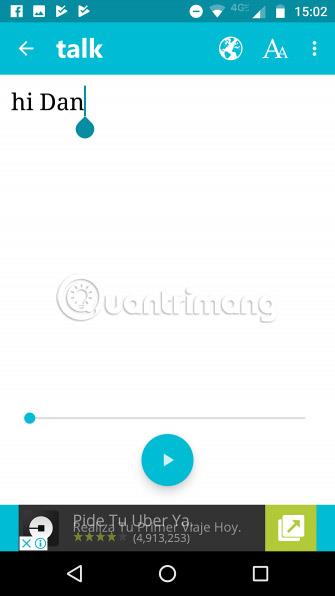
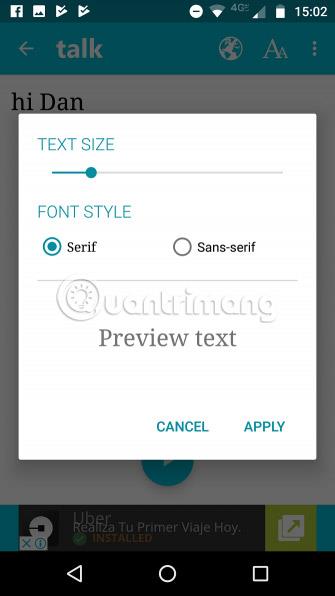
Talk Free tar ett mer minimalistiskt tillvägagångssätt än Voice Aloud Reader och Narrator's Voice.
Appen kan importera webbsidor direkt från telefonens webbläsare eller läsa text från andra appar från tredje part. Du kan exportera alla ljudfiler och spara dem offline i WAV-format.
Det är viktigt att notera att Talk Free är beroende av att din telefons befintliga text-till-tal-motor (TTS) fungerar. De flesta Android-enheter kommer att ha Google-verktyg installerade. Om du har tagit bort telefonens TTS-motor kan du ladda ner Google Text-to-Speech igen gratis.
Fördelen med att använda Googles TTS-motor är stöd för flera språk. Om Google erbjuder ett språk kan Talk Free vanligtvis också fungera på det språket.
Pro-versionen tar bort annonser.
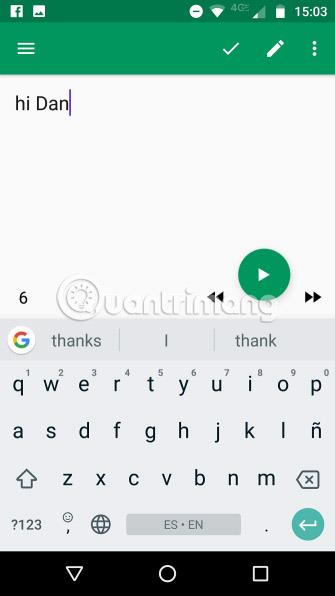
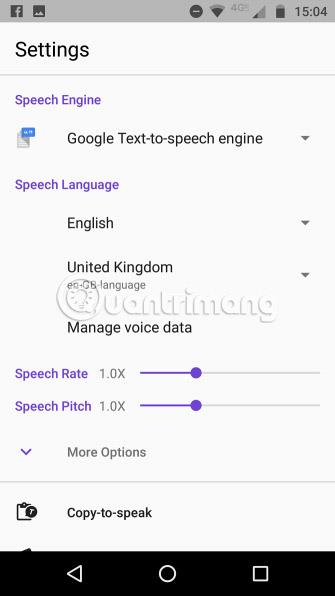
T2S är en text-till-tal-applikation som erbjuder ett av de modernaste gränssnitten bland de applikationer som diskuteras i den här artikeln.
Appens utmärkande funktion är närvaron av en enkel inbyggd webbläsare. Antalet funktioner som den erbjuder är inte överväldigande, men det låter dig enkelt lyssna på webbsidor utan att behöva oroa dig för att kopiera och klistra in webbadresser eller använda menyn Dela.
T2S:s copy-to-speak-funktion är också värd att nämna. Det visar en popup-knapp på skärmen när du kopierar text i andra program. Om du trycker på den här knappen kommer programmet att börja läsa den kopierade texten omedelbart.
Liksom de andra apparna på den här listan låter T2S dig spara dina ljudavläsningar och dela dem med andra.
Pro-versionen tar bort annonser.
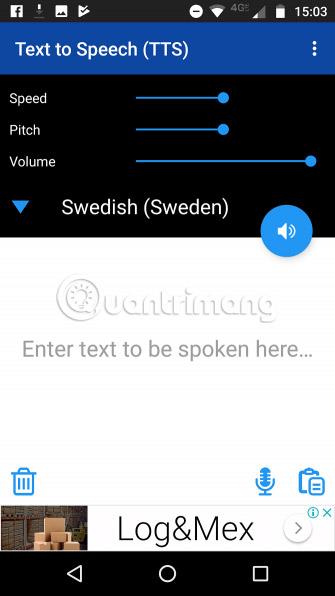
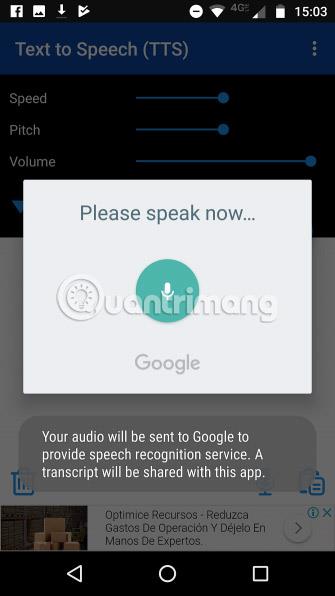
En annan populär text-till-tal-app på Android är Text to Speech av TK Solution.
Appen fungerar bra och har även grundläggande funktioner, bland annat att kunna exportera WAV-filer , ett område där du kan skriva in din egen text och få den uppläst och stöd för flera språk.
Den erbjuder också en unik funktion som förtjänar en plats på den här listan: Vocal input. Du kan trycka på mikrofonknappen, tala in i appen och sedan höra en syntetiserad version av det du sa.
Dessutom gillar många inte det stora utrymmet reserverat för programinställningar, som brukade visas överst i fönstret.
Du kan ta bort annonser genom köp i appar.
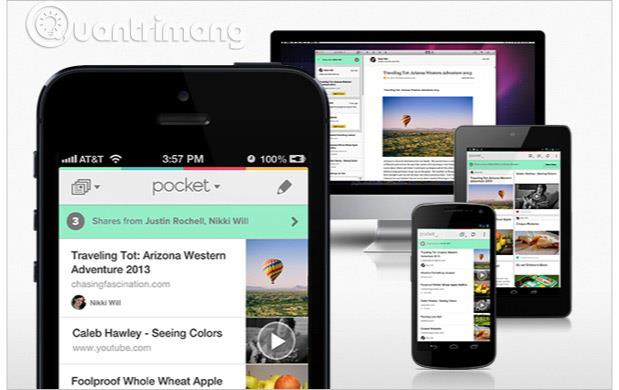
Pocket är ett något unikt alternativ.
Du vet förmodligen redan att appar är ett bra sätt att spara artiklar och läsa dem senare när du är offline.
Men du kanske inte vet att appen också har en text-till-tal-funktion. Den här funktionen stöder flera röster och språk (tonhöjd och talhastighet är justerbara). Den stöder till och med bakgrundsuppspelning, vilket innebär att du kan fortsätta lyssna medan du använder andra appar.
Eftersom text-till-tal är en av Pockets originalfunktioner, är det bra när du vill lyssna på något långformat innehåll på språng och inte har en internetanslutning tillgänglig. Uppenbarligen, om du vill höra text från alla dina appar, är detta inte rätt val för dig.
Förhoppningsvis uppskattar du nu fördelarna med att ha en text-till-tal-app på din Android-enhet.
Hoppas du hittar rätt applikation!
Se mer:
Genom realtidsfunktionerna för tal-till-text-konvertering som är inbyggda i många inmatningsapplikationer idag, har du en snabb, enkel och samtidigt extremt exakt inmatningsmetod.
Både datorer och smartphones kan ansluta till Tor. Det bästa sättet att komma åt Tor från din smartphone är genom Orbot, projektets officiella app.
oogle lämnar också en sökhistorik som du ibland inte vill att någon som lånar din telefon ska se i denna Google-sökapplikation. Hur man tar bort sökhistorik i Google, kan du följa stegen nedan i den här artikeln.
Nedan är de bästa falska GPS-apparna på Android. Allt är gratis och kräver inte att du rotar din telefon eller surfplatta.
I år lovar Android Q att ta med en rad nya funktioner och ändringar i Android-operativsystemet. Låt oss se det förväntade lanseringsdatumet för Android Q och kvalificerade enheter i följande artikel!
Säkerhet och integritet blir alltmer ett stort problem för smartphoneanvändare i allmänhet.
Med Chrome OS:s "Stör ej"-läge kan du omedelbart stänga av irriterande aviseringar för en mer fokuserad arbetsyta.
Vet du hur man aktiverar spelläge för att optimera spelprestanda på din telefon? Om inte, låt oss utforska det nu.
Om du vill kan du också ställa in transparenta bakgrundsbilder för hela Android-telefonsystemet med hjälp av applikationen Designer Tools, inklusive applikationsgränssnittet och systeminställningsgränssnittet.
Fler och fler 5G-telefonmodeller lanseras, allt från design, typer till segment. Genom den här artikeln ska vi omedelbart utforska 5G-telefonmodellerna som kommer att lanseras i november.









